一、介绍
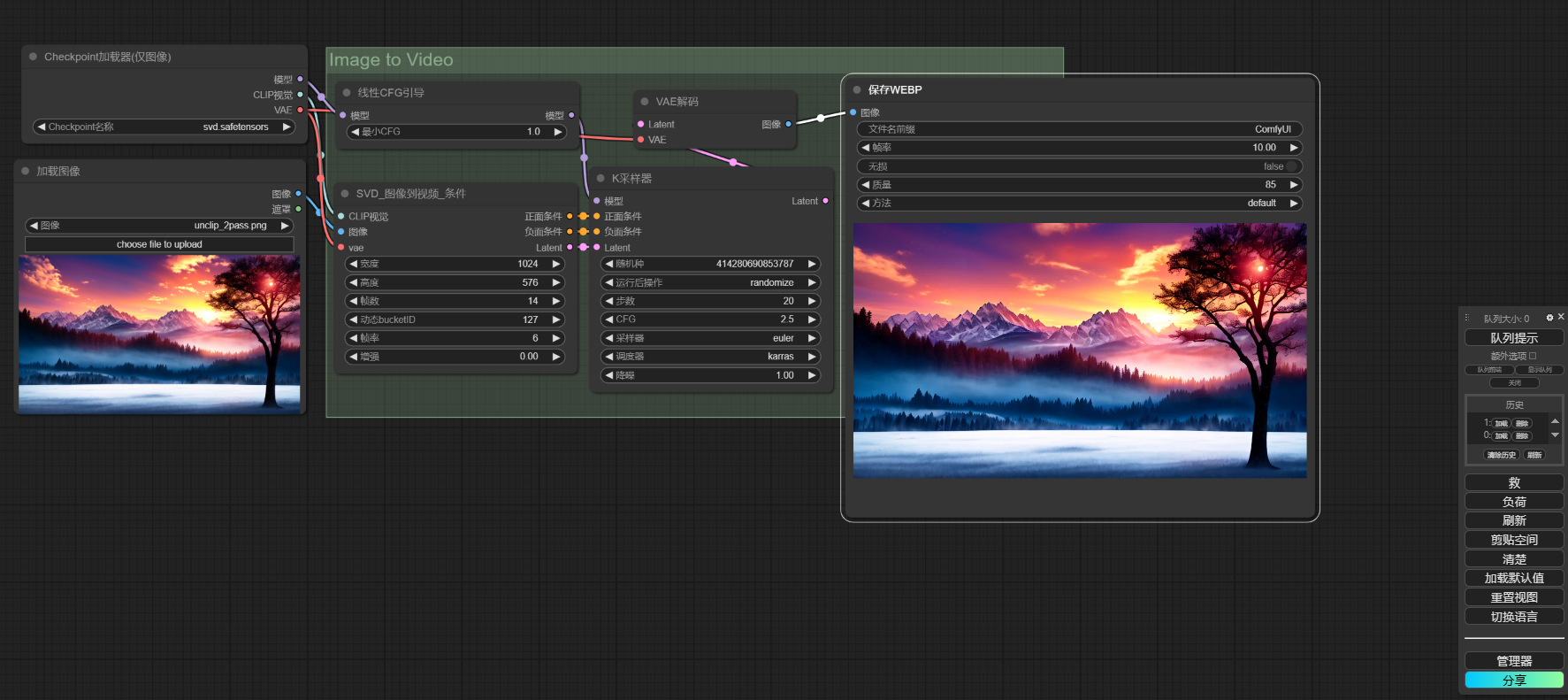
本项目基于ComfyUI进行部署,在上面可以简单实现图片到视频的效果。也就是可以通过给定一张图片,实现的功能是图片动起来。
二、部署
要求显存:VAE解码需要13G以上
1. 部署ComfyUI
本篇的模型部署是在ComfyUI的基础上进行,如果没有部署过ComfyUI,请按照下面流程先进行部署,如已安装请跳过该步:
(1)使用命令克隆 ComfyUI
git clone https://github.com/comfyanonymous/ComfyUI.git
cd ComfyUI
(2)安装 conda(如已安装则跳过)
下面需要使用 Anaconda 或 Mimiconda 创建虚拟环境,可以输入 conda --version 进行检查。下面是 Mimiconda 的安装过程:
- 下载 Miniconda 安装脚本
wget https://repo.anaconda.com/miniconda/Miniconda3-latest-Linux-x86_64.sh
- 运行安装脚本
bash Miniconda3-latest-Linux-x86_64.sh
- 遵循安装提示并初始化
按 Enter 键查看许可证条款,阅读完毕后输入 yes 接受条款,安装完成后,脚本会询问是否初始化 conda 环境,输入 yes 并按 Enter 键。
- 运行
source ~/.bashrc命令激活 conda 环境 - 再次输入
conda --version命令来验证是否安装成功,如果出现类似conda 4.10.3这样的输出就成功了。
(3)创建虚拟环境
输入下面的命令:
conda create -n comfyui
conda activate comfyui
(4)安装 pytorch
pip install torch torchvision torchaudio --extra-index-url https://download.pytorch.org/whl/cu121
(5)安装项目依赖
pip install -r requirements.txt
此时所需环境就已经搭建完成,通过下面命令进行启动:
python main.py
访问网址得到类似下图界面即表示成功启动:
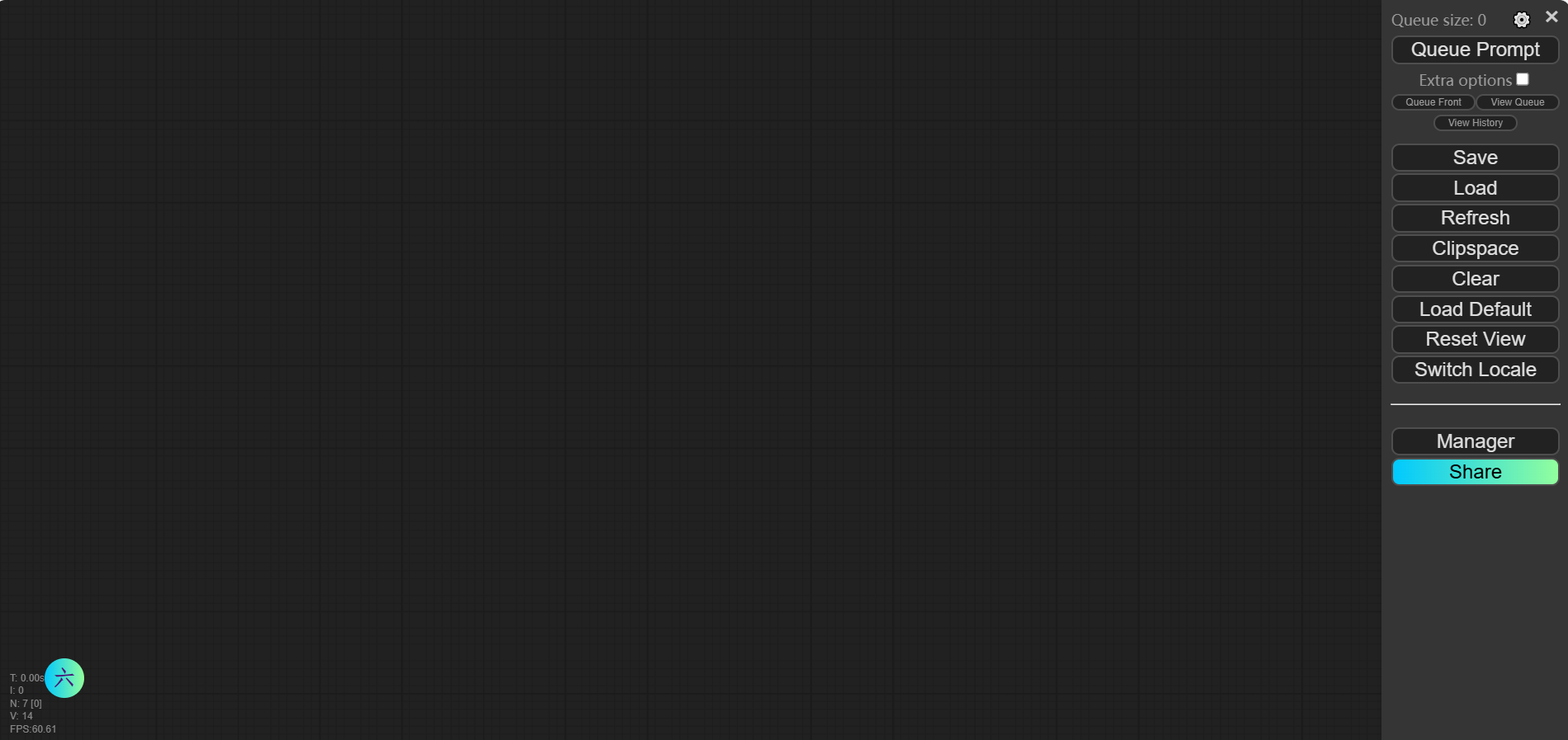
到这里Comfy UI就初步搭建好了(这里只是简单实现ComfyUI的基础功能,如果想要安装更多细节,请看“Comfy UI”部署教程)
2. 部署image2video模型
(1)下载svd模型
打开hugging face网站,搜索“stable-video-diffusion-img2vid”,下载下图模型到 ComfyUI/models/checkpoints/文件夹下:
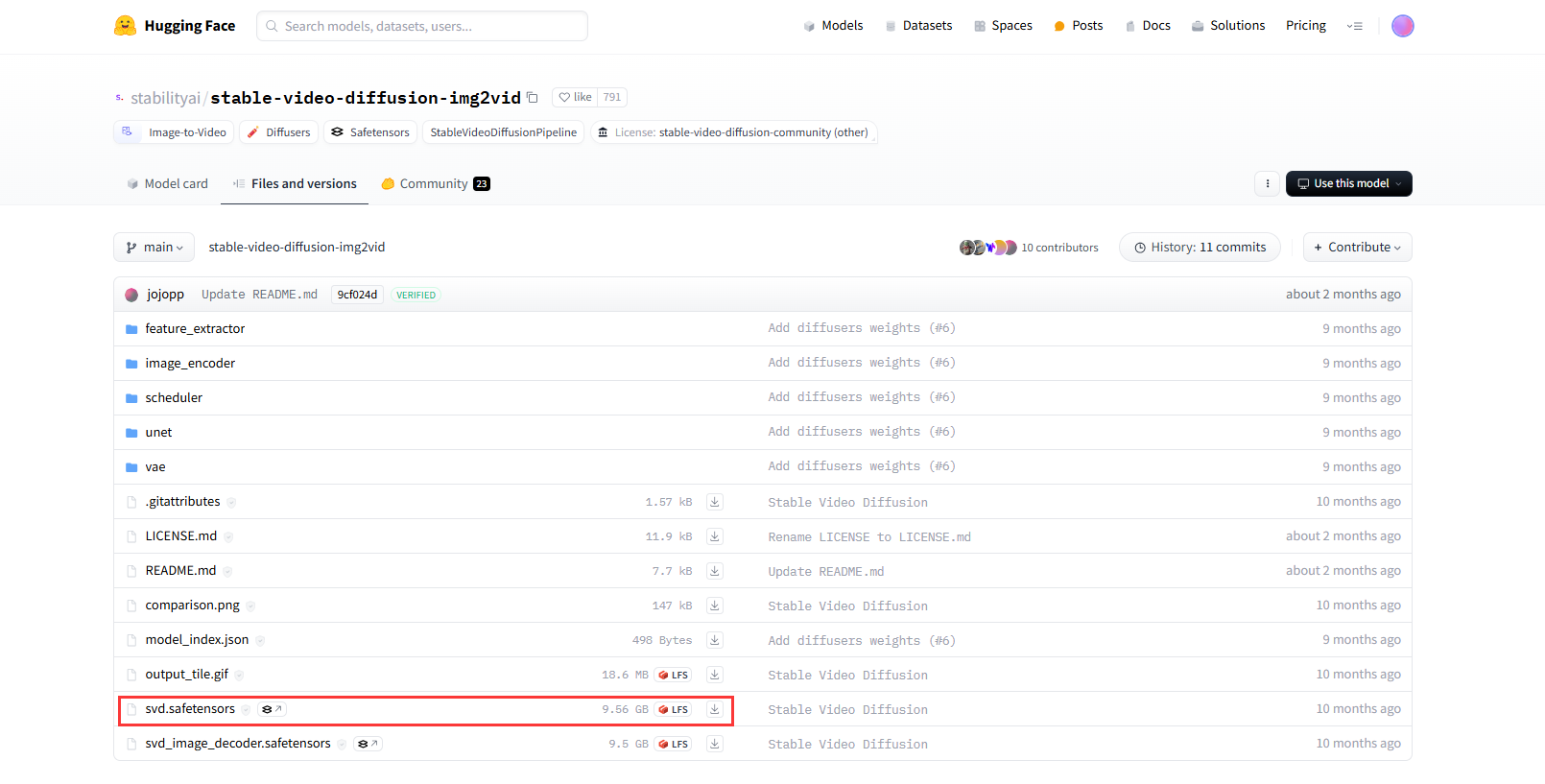
(2)下载工作流
进入网站:Video Examples | ComfyUI_examples (comfyanonymous.github.io)并将下图下载,然后拖入Comfy UI中:
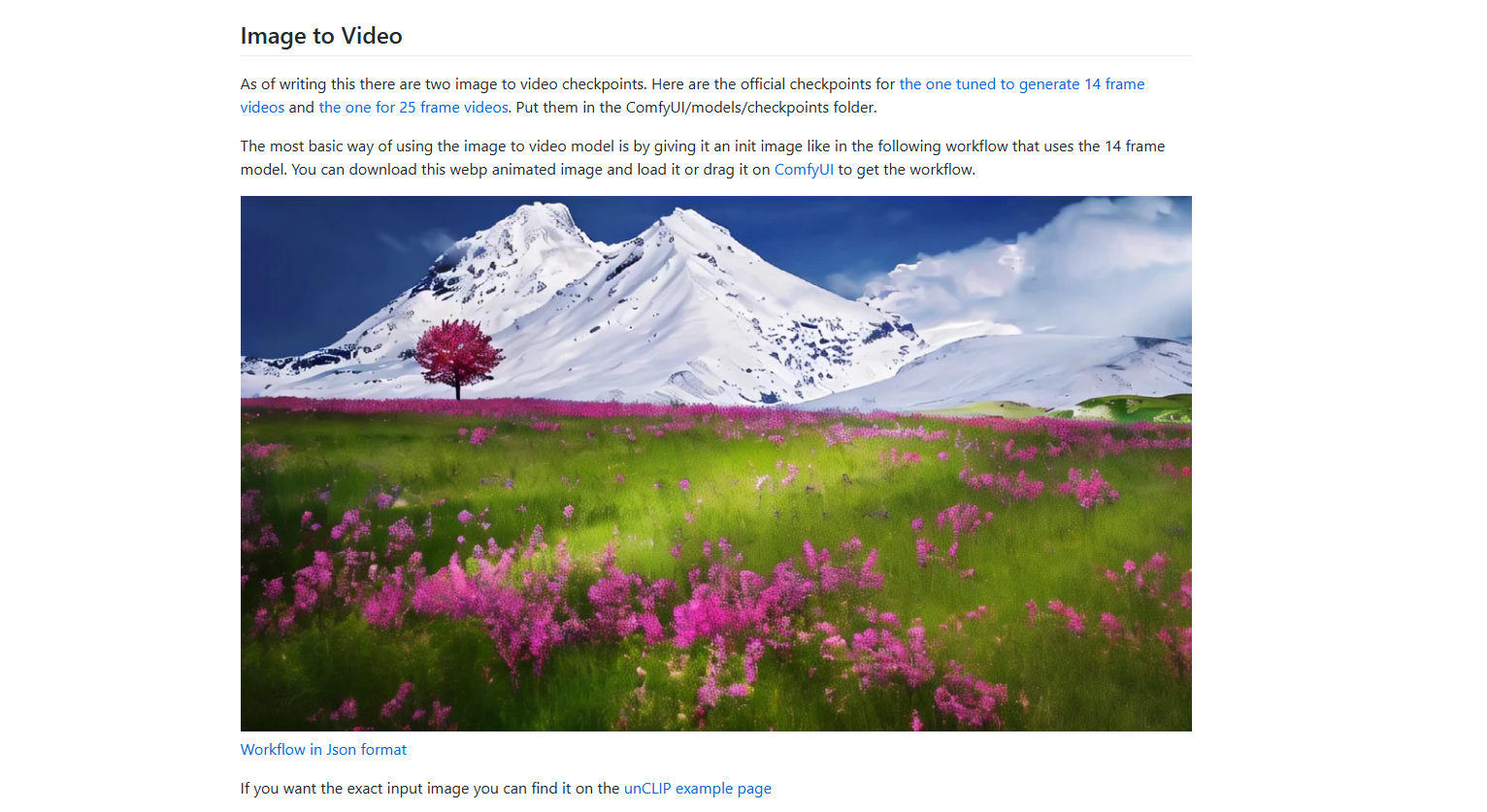
然后你的ComfyUI中应该会出选相应的工作流,类似下图:
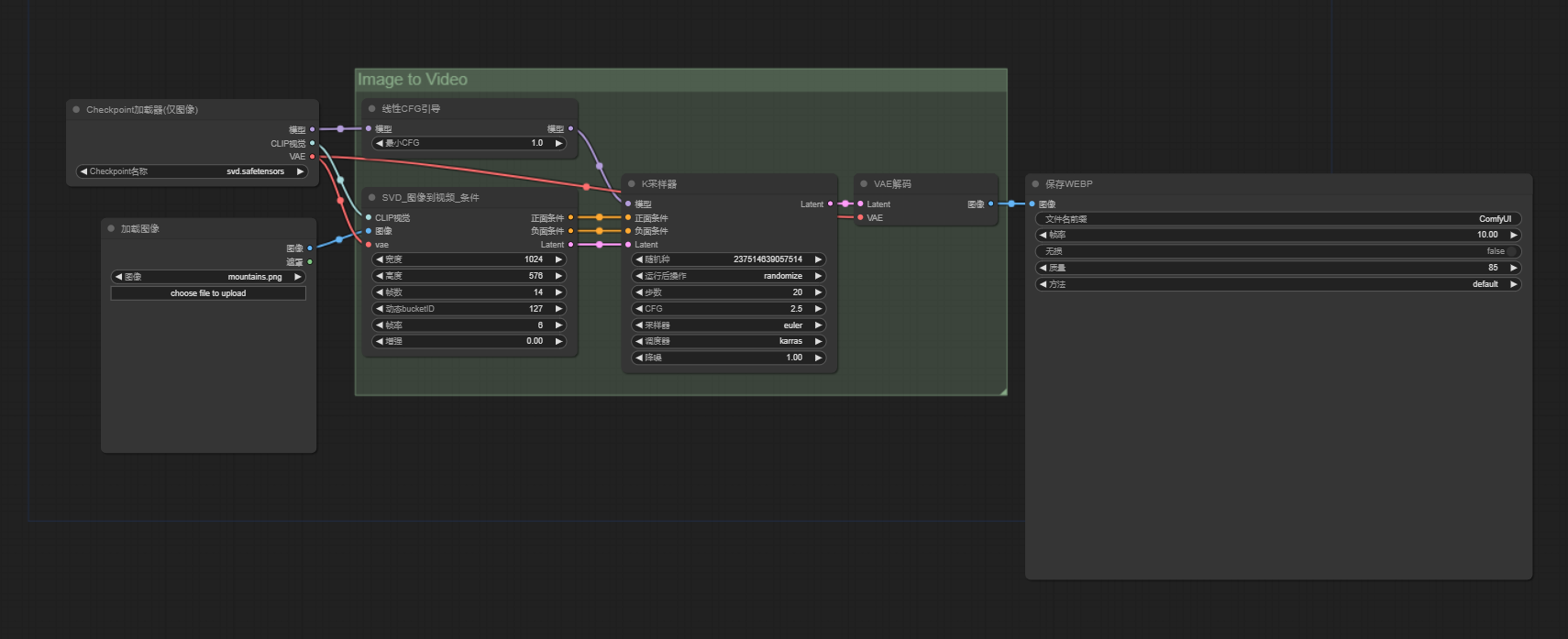
至此image2video模型就部署在ComfyUI中了


SpringBoot集成smart-doc自动生成文档)












)
非易失性存储器访问和传输协议)


